The Riftbreaker es un videojuego de supervivencia de construcción de bases con elementos de RPG. Fue desarrollado por EXOR Studios y publicado por Surefire Games. Así es como puedes jugar The Riftbreaker en Linux.

Tabla de contenido
Hacer que The Riftbreaker funcione en Linux
El Riftbreaker no es nativo de Linux, pero puedes jugarlo en Linux si lo configuras correctamente. Deberá configurar la aplicación Steam instalada en su sistema Linux para comenzar.
Instalar vapor
Instalar Steam en Linux no es difícil, aunque debes hacerlo en la terminal. Para iniciar una ventana de terminal en el escritorio de Linux, presione Ctrl + Alt + T en el teclado. O busque «Terminal» en el menú de la aplicación y ejecútelo de esa manera.
Con la ventana del terminal abierta y lista para usar, comienza la instalación. Siga las instrucciones de instalación a continuación que correspondan con su sistema operativo Linux.
ubuntu
Usando el siguiente comando apt install en una ventana de terminal para instalar Steam en su sistema Ubuntu.
sudo apt install steam
Debian
Para instalar Steam en su computadora, en Debian, debe descargar el último paquete Steam DEB. Para hacer eso, use el comando de descarga wget para obtener la versión más reciente de Steam para su computadora.
wget https://steamcdn-a.akamaihd.net/client/installer/steam.deb
Después de descargar la última versión de Steam a su computadora, la instalación puede comenzar. Usando el comando dpkg a continuación, configure la última versión de Steam en su computadora.
sudo dpkg -i steam.deb
Con el paquete Steam DEB instalado en su computadora, use el comando apt-get install -f para corregir cualquier error de dependencia que pueda haber ocurrido durante el proceso de instalación.
sudo apt-get install -f
arco linux
Steam está disponible para los usuarios de Arch Linux en el repositorio de software «multilib». Para configurarlo en su computadora, primero deberá habilitar «multilib». Abra el archivo /etc/pacman.conf en su editor de texto favorito (como root).
Una vez que el archivo de texto esté abierto, busque «multilib» y elimine el símbolo #. Además, elimine el símbolo # de las líneas directamente debajo. Cuando haya terminado, guarde sus ediciones y ejecute el comando pacman -Syy.
sudo pacman -Syy
Con el repositorio de software «mutlilib» configurado en su computadora, instale la última versión de Steam en su sistema usando el comando pacman.
sudo pacman -S steam
Fedora/OpenSUSE
Si usa Fedora u OpenSUSE Linux, podrá instalar Steam a través de los repositorios de software oficiales incluidos en su sistema operativo. Sin embargo, la versión Flatpak de Steam funciona mucho mejor en estos sistemas operativos, por lo que sugerimos seguir esas instrucciones.
paquete plano
Para usar Steam como Flatpak en Linux, primero deberá configurar el tiempo de ejecución de Flatpak en su computadora. Configure el tiempo de ejecución en su PC con Linux siguiendo nuestra guía sobre el tema.
Después de configurar el tiempo de ejecución de Flatpak en su computadora, ejecute los dos comandos a continuación para configurar la última versión de Steam.
flatpak remote-add --if-not-exists flathub https://flathub.org/repo/flathub.flatpakrepo
flatpak install flathub com.valvesoftware.Steam
Instalar Riftbreaker en Linux
Con la aplicación Steam instalada en su sistema Linux, iníciela en su computadora e inicie sesión en su cuenta. Después de abrir la aplicación, siga las instrucciones paso a paso a continuación para que The Riftbreaker funcione en Linux.
Paso 1: busque el menú «Steam» dentro de Steam y haga clic en él para ver sus opciones. Después de eso, seleccione el botón «Configuración» para acceder al área de configuración de Steam. Desde allí, haga clic en el botón «Steam Play» para acceder al área de Steam Play.
Dentro del área de Steam Play, busque y marque la casilla «Habilitar Steam Play para todos los demás títulos» y la casilla «Habilitar Steam Play para títulos compatibles». Finalmente, haga clic en «Aceptar» para guardar los cambios.

Paso 2: debe instalar una versión personalizada de Proton para que The Riftbreaker funcione en Linux. Para hacerlo, abra una ventana de terminal y use los comandos a continuación para que todo funcione.
Vapor nativo
mkdir -p ~/.steam/root/compatibilitytools.d wget https://github.com/GloriousEggroll/proton-ge-custom/releases/download/7.0rc3-GE-1/Proton-7.0rc3-GE-1.tar.gz tar -xvf Proton-7.0rc3-GE-1.tar.gz -C ~/.steam/root/compatibilitytools.d/
Paquete plano de vapor
mkdir -p ~/.var/app/com.valvesoftware.Steam/data/Steam/compatibilitytools.d/ wget https://github.com/GloriousEggroll/proton-ge-custom/releases/download/7.0rc3-GE-1/Proton-7.0rc3-GE-1.tar.gz tar -xvf Proton-7.0rc3-GE-1.tar.gz -C ~/.var/app/com.valvesoftware.Steam/data/Steam/compatibilitytools.d/
Después de instalar la versión personalizada de Steam, reinicie la aplicación Steam y vuelva a iniciar sesión.
Paso 3: busque el botón «Tienda» dentro de Steam y haga clic en él con el mouse para cargar la tienda Steam. Una vez en la tienda, busque el cuadro de búsqueda y haga clic en él con el mouse. Luego, escribe «The Riftbreaker».
Mire los resultados de búsqueda de «The Riftbreaker» y haga clic en él para cargar la página de la tienda Steam del juego.
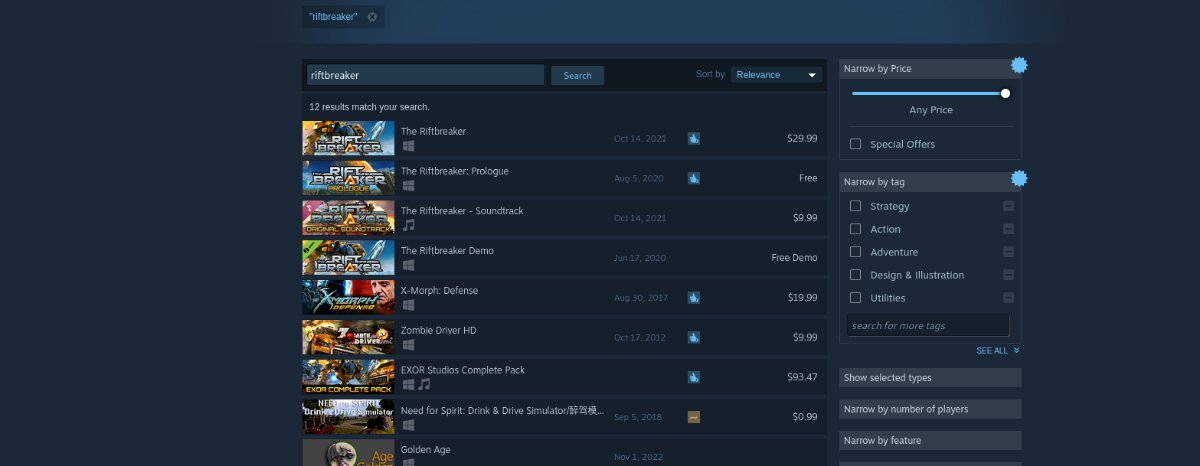
Paso 4: En la página de la tienda de The Rifterbreaker, busque el botón verde «Agregar al carrito» y haga clic en él con el mouse para agregar el juego a su carrito. Después de eso, compre el juego y agréguelo a su cuenta.
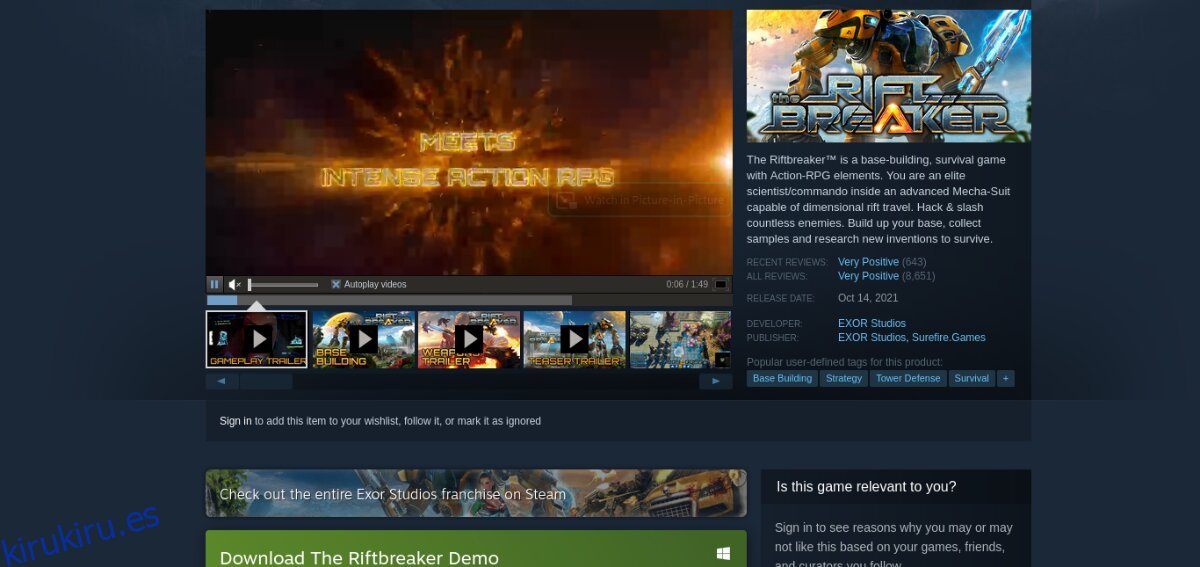
Paso 5: al comprar The Riftbreaker, haga clic en el botón «Biblioteca» para acceder a su biblioteca de juegos de Steam. Luego, haz clic derecho sobre él con el mouse y selecciona «Propiedades» para acceder a las propiedades del juego.
Dentro del menú contextual, seleccione «Establecer opciones de lanzamiento» y haga clic en él. Luego, agregue el código a las opciones de lanzamiento.
PROTON_NO_ESYNC=1 %comando%
Paso 6: Ubique el botón azul «INSTALAR» y haga clic en él con el mouse para descargar e instalar el juego en su computadora. Cuando se complete el proceso de descarga, el botón azul «INSTALAR» se convertirá en un botón verde «JUGAR». Selecciónelo para iniciar el juego.

